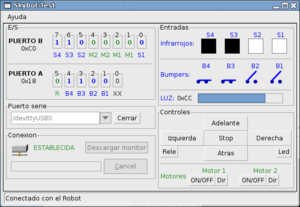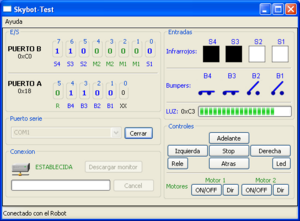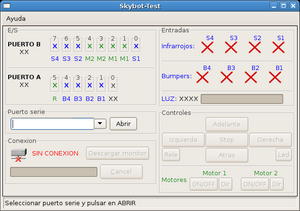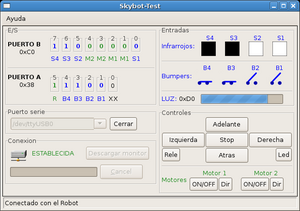Diferencia entre revisiones de «Skybot-test»
(→Ejemplo de uso) |
(→Ejemplo de uso) |
||
| Línea 13: | Línea 13: | ||
* Conectarlo al PC a través del puerto serie (o utilizando un conversor USB-serie) | * Conectarlo al PC a través del puerto serie (o utilizando un conversor USB-serie) | ||
* Ejecutar el programa '''skybot-test''' | * Ejecutar el programa '''skybot-test''' | ||
| + | |||
| + | ** Nos aparecerá el mensaje en la parte inferior: "Pulse Reset en la Skypic". Lo pulsamos. | ||
| + | ** La descarga del firmware comienza | ||
| + | |||
| + | {| | ||
| + | | [[ Imagen:Skybot-test-pant1.png|thumb|280px|Pyburn nada más arrancarlo. Lo primero es seleccionar el puerto serie donde está conectada la Skypic grabadora]] | ||
| + | || [[Imagen:Skybot-test-pant2.png|thumb|280px|Puerto serie Abierto, pero en la grabadora no se ha detectado el Firmware necesario]] | ||
| + | |} | ||
== Descargas == | == Descargas == | ||
Revisión del 05:27 27 oct 2008
Contenido
Introducción
Pantallazos
Ejemplo de uso
- Alimentar el Skybot
- Conectarlo al PC a través del puerto serie (o utilizando un conversor USB-serie)
- Ejecutar el programa skybot-test
- Nos aparecerá el mensaje en la parte inferior: "Pulse Reset en la Skypic". Lo pulsamos.
- La descarga del firmware comienza
Descargas
Versión: 1.0
| Fichero | Descripción |
|---|---|
| Skybot-test-1.0-src.tar.gz | Fuentes |
| Skybot-test_1.0-1_i386-etch.deb | Paquete para Debian/Etch |
| Skybot-test_1.0-1_i386.deb | Paquete para Debian/Lenny |
| skybot-test-1.0.win32.exe | Autoinstalable para Windows XP |
Licencia
Skybot-test es Software libre distribuido bajo la licencia GPL v3.0
Instalación
Instalacion en Windows XP
Hay que descargar e instalar los siguientes paquetes. Utilizar las opciones que vienen por defecto:
- Lenguaje Python. python-2.5.msi
- Extensiones para Windows.pywin32-210.win32-py2.5.exe
- Librería de acceso al puerto serie: pyserial-2.2.win32.exe
- Librerías gráficas wxPython: wxPython2.8-win32-unicode-2.8.6.0-py25.exe
- Librería Libiris: libIris-1.2.win32.exe
- Librería LibStargate: libstargate-1.2.win32.exe
- Por último el Skybot-test: skybot-test-1.0.win32.exe
Si se han utilizado las opciones que vienen por defecto en los instaladores, el pyburn se encuentra en el directorio: C:\python25\Scripts. El ejecutable es skybot-test.
Debian-Etch (4.0)/ Ubuntu Feisty (7.04)
- Instalar los paquetes: (disponibles en los repositorios oficiales)
- python-serial: Librería de acceso al puerto serie
- python-wxgtk2.6: Librerías gráficas wxPython
- Instalar la librería libiris: Python-libiris_1.2-5_i386.deb
- Instalar la librería LibStargate: Python-libstargate_1.2-1_i386.deb
- Instalar el Skybot-test: Skybot-test_1.0-1_i386-etch.deb
Otras distribuciones de Linux/FreeBSD
El Skybot-test está programa en Python por lo que es totalmente portable a otras distribuciones de Linux/FreeBSD. Para que funcione es necesario tener instalado:
- Python 2.4 o superior
- Librería de acceso al puerto serie en Python: Paquete pySerial
- Librería LibIris, para la descarga de programas en la Skypic
- Librería LibStargate, para la comunicación con los servidores grabados en la Skypic
Finalmente, para instalar el Skybot-test, descargar el paquete fuente, descomprimirlo, entrar en el directorio skybot-test-1.0 y ejecutar:
python setup.py install
Para ejecutarlo:
skybot-test
Desarrolladores
Entorno
- Lenguaje: Python 2.4 o superior
- Máquina donde se ha desarrollado: Portátil Dell con GNU/Linux Debian/Etch (4.0)
- Interfaz gráfica: wxPython.
- Construcción de la interfaz: wxglade 0.4.1 (Paquete debian: python-wxglade)
- IDE: Anjuta
Acceso al repositorio
- SVN del proyecto http://svn.iearobotics.com/skybot_test
La versión actual se puede obtener así:
svn co http://svn.iearobotics.com/skybot_test/skybot-test-1.0/
Empaquetar para Debian/Ubuntu
Ejecutar los siguientes comandos:
svn export http://svn.iearobotics.com/skybot_test/skybot-test-1.0/ skybot-test-1.0 cd skybot-test-1.0 chmod a+x debian/rules dpkg-buildpackage -rfakeroot
Si no ocurren errores, se habrá creado el paquete .deb en el directorio padre
Crear ejecutable para windows
Bajar la versión del SVN:
svn co http://svn.iearobotics.com/skybot_test/skybot-test-1.0/ cd skybot-test-1.0
Crear el ejecutable:
python setup.py bdist --formats=wininst
Se creará el fichero dist/skybot-wx-1.0.win32.exe
Crear paquete fuente desde el SVN
Se quieren crear los ficheros .tar.gz y .zip con las fuentes del proyecto. Los pasos a seguir son: Bajar la versión desde el SVN:
svn co http://svn.iearobotics.com/skybot_test/skybot-test-1.0/ cd skybot-test-1.0
Crear el fichero con las fuentes:
python setup.py sdist --formats=gztar,zip
Los ficheros fuente creados son dist/skybot-wx-1.0.tar.gz y dist/skybot-wx-1.0.zip
Enlaces
- Programa Skybot-test para consola y plataformas Linux. Programado en C. (Obsoleto)
- BotControl. Control del Skybot desde plataformas Windows. Programado en Visual C++ 6.0. (Obsoleto)
Noticias
- 13/Oct/2008: Comenzada esta página